发布产品的时候,很多朋友都会碰到一个大难题,经常用一个关键词发布了好几个产品,有些关键词又没用到,有些关键词又用来发布了好几个甚至十多个产品。这对关键词的曝光量很不利的。 建议是关键词一定要广,凡是适合你们的产品的关键词都要用上去,一个关键词最好不要发布两个甚至更多个产品。因为你同一个关键词用来发布了两个产品,不太可能两个产品的排名都会比较好。相当于浪费了一个产品。 如何避免重复用一个关键词发布多个产品呢?这是个很令人头痛的问题。有朋友说我哪记得哪个词用过了,哪个没用过呢?今天给大家介绍3种方法来解决这个问题。 第1种: 先把所有跟你们产品匹配的关键词都找出来,放在一个excel表中的A列。我们下载一个WPS,用WPS打开刚才的那个表。如下图所示: 找的关键词可能是从很多关键词工具中批量导出来的,因为来自不同的关键词工具,所以一般会有大量的重复的关键词。像我刚才找出的关键词,大家可以看到,evening dress,prom dress,ball gown有重复的。我们现在选中A列,点一下“数据”菜单,就会看到一个“重复项”,点一下它旁边的三角形,选择“删除重复项”,可以看到,重复的关键词已经删掉了,其他的都是唯一的关键词。 然后我们用这些关键词一个个去发布产品,发完一个,在B列写个1,比方说我今天比较忙,只用5个关键词发了5个产品,如下图,B列就会有1, 我们再选择B列,按cnrl+F,进入替换面板,把1全部替换成已发,我为什么发完一个关键词后不直接打个已发呢?因为打个1比打个“已发”快多了。 第2种:
第1种方法虽然简单,不过有个弊端,要一次性把所有的关键词找出来,以后有什么新的关键词出现我们再也不管了。关键词过段时间就会更新,所以今天要收集一些关键词,过一两个月可能还要继续收集关键词。我们就要用第2种方法。比方今天找了一些关键词。如下图所示:
A8到A15是几天后加进去的新关键词。可以看到,有些关键词是重复的,之前就已经有了的。现在选中A列,还是来操作删除重复项,大家请注意,删除重复项时它会出现一个选择项,大家一定要选择“以当前选定区域排序”,不要选择“扩展选定区域”,要不有些重复的关键词会删不掉哦。如下图所示: 总结一下这种方法:如果今天找了20个关键词,存入关键词表的A列,如果20个关键词你有些用来发完产品了,那就在B列写个已发,明天又找了30个关键词,还是放在关键词表中今天找的关键词的后面,当然也必须放在A列,然后删除重复关键词。也就是说你每加入一次新关键词都要操作一下“删除重复项”。 这两种方法都是常规的方法,估计有不少朋友已经在用了。 第3种方法:
这种方法需要用到一个函数,叫VLOOKUP,大家看一下下面的图片, 1,这里面有些关键词我已经用来发布了产品了,于是在它后面,也就是B列打上了“已发”,表示已经用来发了产品了。还有些词没有用来发产品,后面是空白的。
现在把sheet 1中A列的关键词复制一下,放在sheet 2中,比方今天又找了一些关键词,就把这些关键词放在sheet 2中从sheet 1中的A列复制的关键词后面,我们可以看到,有些关键词其实跟从sheet 1中的A列复制的出来的关键词是重复的,不管它。我们点一下“公式”菜单,点一下B1单元格,点一下“插入函数”,选择VLOOKUP函数, 查找值那里选择A列,请注意,是sheet 2中的A列哦,我们再点一下“数据表”后面那个带箭头的方框,我们进sheet 1,从A列拖到B列,也就是选中A列和B列,也就是数据表那里的参数是Sheet1!A:B,“已发”在sheet 1中的B列,也就是第二列,所以列序数填2,匹配条件填0,也就是找不到的时候就显示FALSE,FALSE也就是0。如果你不清楚TRUE和FALSE函数的话你知道这里填0或FALSE就可以了。然后我们点“确定”,我们看到B1单元格中也显示了“已发”,
鼠标放在B1的右下角,当它变成十字架形状的时候,双击一下,也就是大家很熟悉的填充柄,我们看现在的结果,如下图: 现在在sheet 2中的左上角点一下,也就是选中sheet 2这个表中的数据,复制一下,然后右击,选择“选择性粘贴”,选“数值”,现在可以把sheet 1删了。我们选中B列,点一下“数据”菜单,选择“自动筛选”, 勾选0和#N/A,就样就可以把没有用来发过产品的关键词选出来了,我们只用这些关键词再去发产品就可以了,请注意,发完一个关键词,还是记得把它标为“已发”,全部发完,再取消自动筛选,让所有的关键词都显示出来。 (责任编辑:最模板) |
如何不再重复用一个关键词发布产品?
时间:2016-06-04 10:10来源:未知 作者:最模板 点击:次
发布产品的时候,很多朋友都会碰到一个大难题,经常用一个关键词发布了好几个产品,有些关键词又没用到,有些关键词又用来发布了好几个甚至十多个产品。这对关键词的曝光量很
顶一下
(0)
0%
踩一下
(0)
0%
------分隔线----------------------------
- 上一篇:外贸交易技巧之如何面对客户的投诉
- 下一篇:外贸网站优质标题应该这样写
- 热点内容
-
- 外贸新手如何选择物流!
刚做跨境电商,物流这一块成了新手们的难题, 要想顺利地完成...
- 外贸客户设局意欲何为?
在外贸业务中,国外客户的银行汇款水单往往被出口企业当作客...
- 六种外贸英文邀请信范文
外贸邀请信包括宴会、舞会、晚餐、聚会、婚礼等各种邀请信件...
- 外贸交易技巧之如何面对客户的投
作为外贸业务员,最麻烦的,莫过于是面对客户投诉了,货也发...
- 2016年中国跨境电商邮件营销市场报
2016年中国跨境电商邮件营销市场报告》如何有效发邮件? 多渠...
- 外贸新手如何选择物流!
- 随机模板
-
-
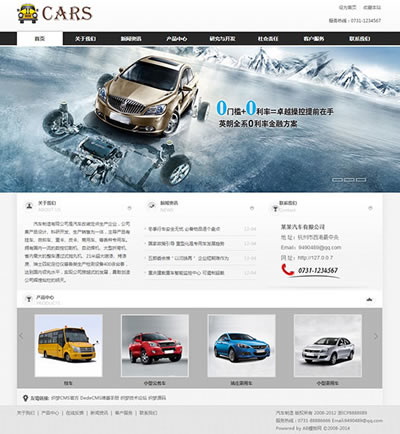 dedecms汽车公司黑简模板
人气:696
dedecms汽车公司黑简模板
人气:696
-
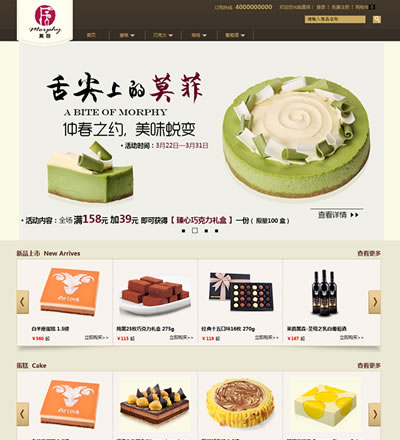 ecshop仿莫菲尚品蛋糕食品
人气:2244
ecshop仿莫菲尚品蛋糕食品
人气:2244
-
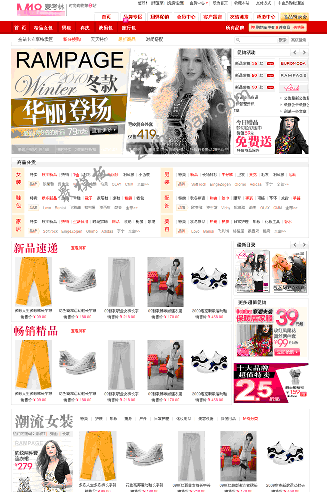 shopex仿m18麦考林模板
人气:411
shopex仿m18麦考林模板
人气:411
-
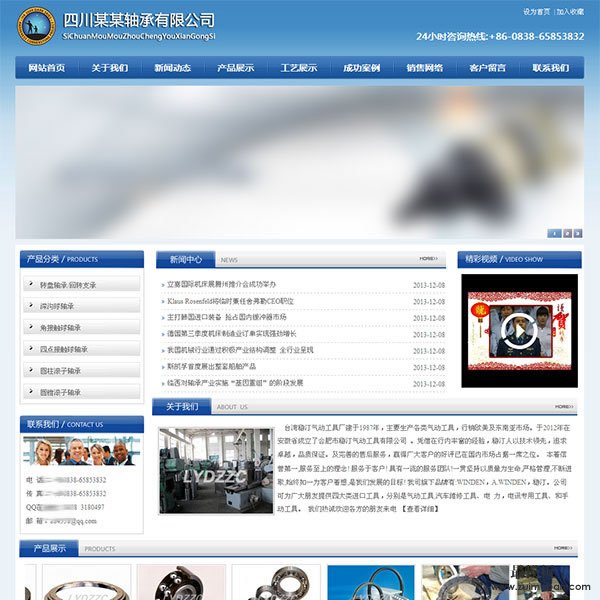 织梦蓝色轴承机械五金模
人气:524
织梦蓝色轴承机械五金模
人气:524
-
 shopex仿QQ商城综合模板大气
人气:715
shopex仿QQ商城综合模板大气
人气:715
-
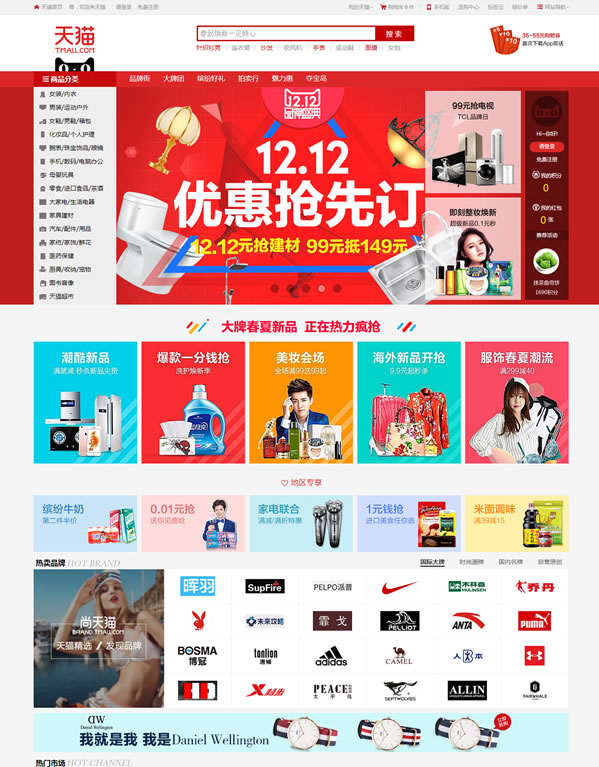 ecshop仿天猫商城2016最新模
人气:1092
ecshop仿天猫商城2016最新模
人气:1092
-
